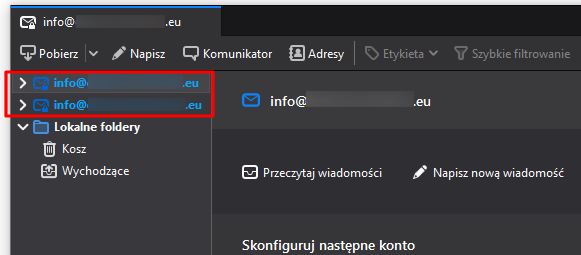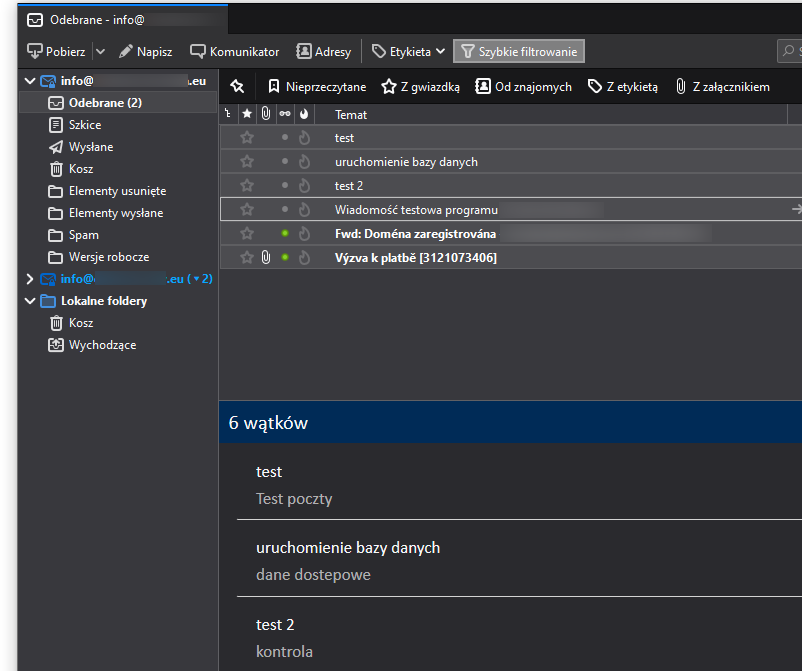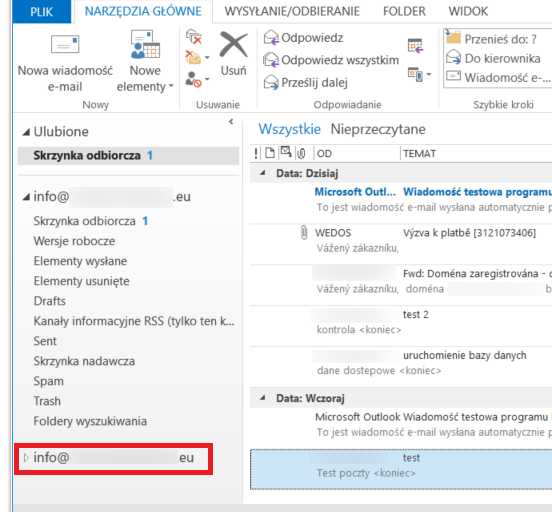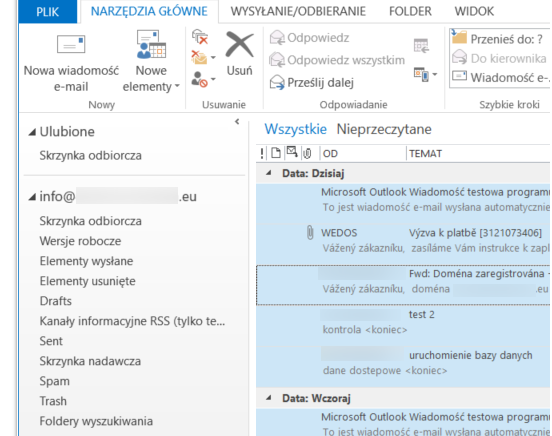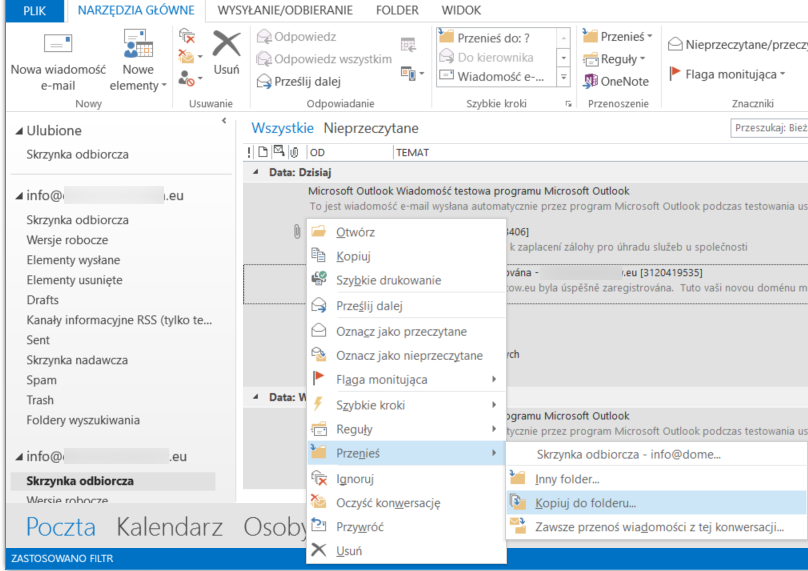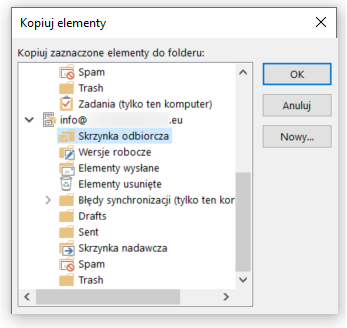Być może po przeniesieniu strony WWW na nasze serwery, chcesz przenieść także swoje skrzynki e-mail. Poniższe informacje dotyczą funkcjonujących, zapełnionych skrzynek e-mail. Jeśli chcesz założyć nowe, puste skrzynki e-mail, pomiń tę instrukcję.
Przeniesienie za pomocą klienta e-mail
Rozpocznij od utworzenia skrzynki e-mail na naszym serwerze poczty, a następnie dodania jej w Twoim kliencie e-mail (Thunderbird, Outlook, Mail). Nazwa nowo utworzonej skrzynki może być taka sama jak nazwa skrzynki, z której korzystałeś u poprzedniego dostawcy. Procedura zakładania nowej skrzynki za pośrednictwem naszego Panelu Klienta została opisana tutaj.
Jeśli do pracy z pocztą e-mail wykorzystujesz klienta e-mail, który obsługuje komunikację za pomocą protokołu IMAP, postępowanie wg poniższej instrukcji będzie dla Ciebie najlepszym rozwiązaniem. W kliencie e-mail dodaj nowo utworzoną skrzynkę. Dzięki temu będziesz mógł przenosić wiadomości pomiędzy nową skrzynką utworzoną na naszym serwerze poczty a skrzynką dostępną u poprzedniego usługodawcy. Na potrzeby komunikacji należy wybrać protokół IMAP, który pozwala na manipulację wiadomościami na serwerze. Procedura dodawania nowej skrzynki została opisana w artykułach Klient poczty e-mail Mozilla Thunderbird, Klient poczty e-mail Microsoft Outlook 2013.
Jeśli przy zakładaniu nowej skrzynki wybrałeś identyczną nazwę, jak nazwa skrzynki, z której korzystałeś dotychczas, po dodaniu jej do Twojego klienta e-mail będziesz miał do dyspozycji dwie skrzynki o identycznej nazwie, pomiędzy którymi będziesz mógł przenosić wiadomości.
Mozilla Thunderbird
Przejdź do skrzynki -> folderu, z którego chcesz kopiować i oznacz wszystkie wiadomości za pomocą skrótu klawiszowego CTRL + A.
Kliknij prawym przyciskiem myszy na jedną z wiadomości i wybierz opcję Kopiuj do -> skrzynka docelowa -> folder docelowy
W identyczny sposób przenieś wiadomości z pozostałych folderów.
Microsoft Outlook
Rozpocznij od upewnienia się, że w Twoim Outlooku masz dodaną skrzynkę, do której zamierzasz kopiować wiadomości.
Przejdź do skrzynki -> folderu, z którego chcesz kopiować i oznacz wszystkie wiadomości za pomocą skrótu klawiszowego CTRL + A.
Kliknij prawym przyciskiem myszy na jedną z wiadomości i wybierz opcję Przenieś -> Kopiuj do folderu
A następnie wybierz folder docelowy.
W identyczny sposób przenieś wiadomości z pozostałych folderów.